软件Tags:
灯果可视化软件是一款专注于人工智能数据的全新可视化软件,可以满足用户对可视化展示的各种需求。软件简单好用,支持拖拽式编辑方式,拥有海量精美的可视化模板供用户选择,并且有添加雨、雪、星空特效功能,给拥有带来一种非常好的使用体验。软件兼容性非常好,支持各类办公软件、手机及各种手机应用。想要自己动手制作独一无二的炫酷大屏内容吗,快来h9d教程网下载这款灯果可视化软件试试吧!
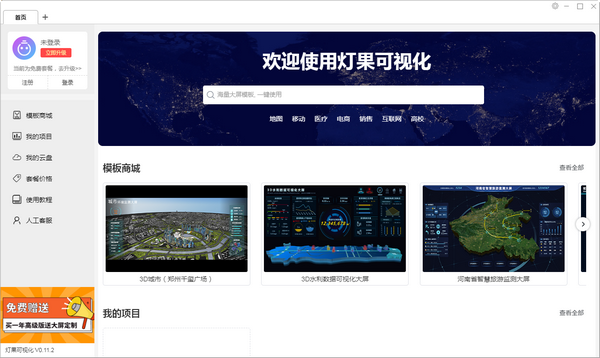
软件优势
我们只做可视化大屏几百个大屏模板任你选
天生就是私有化部署
价格比别人便宜一半
软件核心功能
丰富的可视化组件
支持图表组件、多媒体组件、3D模型和三维城市等组件,支持雨、雪、烟花和星空等特效,支持自定义动画设置,可以做出各种炫酷的大屏。
支持多种数据源
支持内网数据源和公网数据源,包括Excel、CSV、静态JSON、XML、HTTP API、MySQL、SQL Server、PostgreSQL和MongoDB等。
适配手机和微信
支持大屏尺寸自定义设置,自动适配各种大屏显示设备,无论是移动端还是PC端都能完美显示,随时随地都可以查看您的大屏数据。
专业级地理信息展示
支持全国地图、省级地图、世界地图和3D地球,支持呼吸点、飞线、柱状图、区域色块和地点标记等特效,支持地图下钻和图表联动。
灵活的大屏分享方式
支持局域网分享和网络公开分享,支持云服务器托管,支持软件内置查看和Web查看两种方式,可以完美嵌入第三方系统中。
可扩展性强
支持自定义GeoJSON上传,支持第三方三维模型导入,支持自定义组件,用户可以在线开发深度定制的可视化组件及特效。
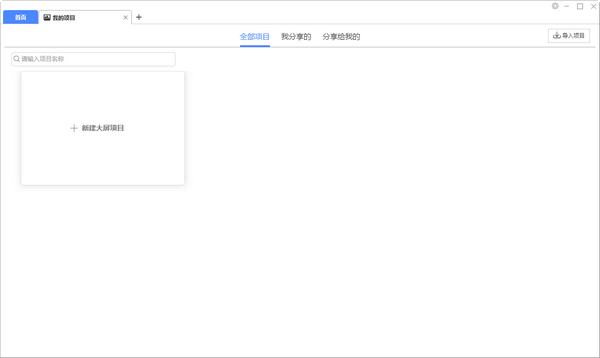
软件特色
专注才能更好用
灯果可视化专注于数据可视化大屏应用,针对可视化大屏的制作分享流程进行了深度优化,尽管从表面上看都是拖拽式编辑方式,但是和其他BI产品相比,使用灯果制作大屏会更加简单,用户体验更好。
人人都会使用的数据可视化大屏软件
开箱即用,点击拖拽式操作,无需任何经验就可以轻松创建可视化大屏
本地化才更安全
灯果可视化是一款支持Windows/macOS/Linux系统的客户端软件,您的所有的操作都在本地终端进行,和SAAS相比更加安全,而且不需要进行单独的私有化部署。同时灯果还支持局域网版本和OEM版本,满足您的各种需求。
便宜才是硬道理
灯果可视化提供免费版/高级版/企业版三种套餐,支持按月、按年或是终生版一次性收费模式,购买服务没有账号数量的限制,用户可以根据自己的需求灵活选择,和同类产品相比价格更低。
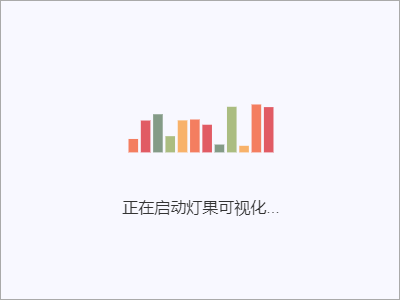
软件常见问题
创建好的大屏怎么分享?
公开分享有两种方式:
第一种:在“我的项目”页面中的“全部项目”界面,点击项目卡片上的“公开分享”按钮可以打开公开分享设置窗口。
在弹出的设置窗口中可以进行公开分享的设置:
第二种:在大屏编辑界面中点击工具栏右侧的“公开分享”按钮可以打开公开分享的设置窗口。
然后就是分享的设置选项:
软件中打开:分享之后的大屏只能用灯果可视化软件打开,接收方如果在浏览器中打开链接,会提示对方下载灯果可视化软件。
Web页面:分享之后的大屏可以使用任何浏览器打开,接收方可以在任意浏览器中输入链接查看大屏。
在下方工具条上,点击左侧仪表板菜单可以切换不同的子大屏,点击右侧全屏显示模式可以对全屏时显示的模式进行设置,点击右侧全屏按钮可以全屏播放。
开启托管意思是将你的大屏项目上传到灯果可视化的云服务器(AES加密),这样任何公开网络的用户都可以访问你的分享链接。
怎么编辑模板?
当我们通过模板创建大屏时,需要将模板自带的数据修改为自己的数据。修改模板自带的数据有两种方案,第一种是在线修改,另一种是直接替换。只有模板自带的数据源可以在线修改,如果使用的是本地数据源,请直接在本地修改。
在大屏编辑界面,点击数据菜单中的编辑数据。
在数据编辑框的右侧窗口中可以看到当前数据源的类型,如果是文件类型,可以看到保存路径,此外还可以看到数据源的导入时间。
点击“打开数据文件所在文件夹”可以查看对应的文件,点击右侧删除按钮可以删除当前数据源。
左侧展示了数据源内部的各个子表格,点击表格名称可以在右侧窗口中看到表格数据的展示。双击表格内容可以进行修改,每张表格修改完成后请点击“保存修改”,整体修改完之后请点击右下角的“确定”按钮。
如何添加图片?
首先点击编辑页面上方【组件】,在【多媒体组件】中选择图片。
然后在页面的窗口中就会生成一个图片框,点击旁边小菜单中【替换图片】,并选择【点击选择图片】。
接着就会弹出图片选择窗口,你可以选择在你的云盘中图片,也可以在本次磁盘中插入图片。图片插入后你可以调整图片的大小和排列顺序。
主要组件展示
堆叠条形图堆叠条形图将多个数据集的条形彼此叠加显示,适合用来显示大类别如何细分为较小的类别,以及每部分与总量之间的关系。
分组条形图
分组条形图将单个或多个数据集的条形彼此并排显示,适合不同类别的数据对比,或者将大类别中各个小类别同时进行对比。
折线图
折线图用于在连续间隔或时间跨度上展示数值,常用来显示趋势和对比关系(多个折线之间的对比)。
面积图
面积图是在折线图的基础上,对折线以下区域进行颜色填充,用于在连续间隔或时间跨度上展示数值,常用来显示趋势和对比关系(多个面积块之间的对比)。
饼状图
饼状图通过将一个圆形区域划分为多个子区域,反应出不同子类数据之间的的对比关系以及子类数据在大类中的百分比。
环形图
环形图通过将一个环形区域划分为多个子区域,反应出不同子类数据之间的的对比关系以及子类数据在大类中的百分比。
灯果可视化
本地电脑下载
电信下载地址:
其它










